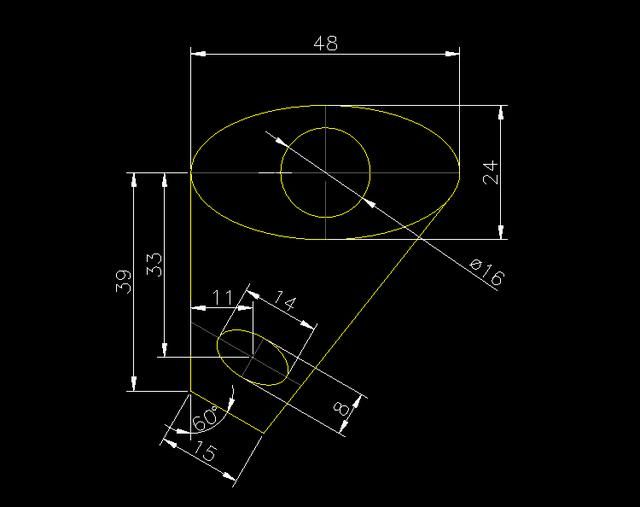
2019-12-10
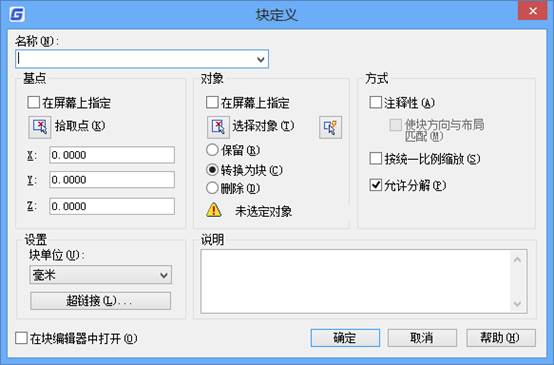
2019-06-12
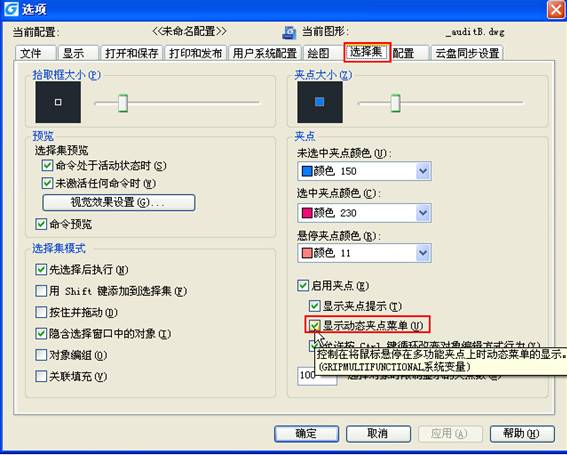
2018-07-23

2024-04-19

2024-04-19

2024-04-19

2024-04-19

2024-04-17

2024-04-17

2024-04-17

2024-04-17

2024-04-16
